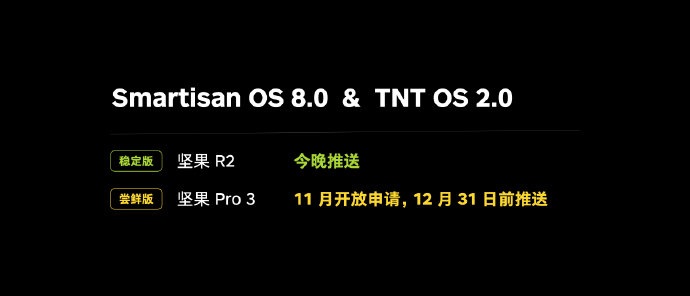ipad怎么截图快捷键苹果手机长截屏怎么截图截图和录屏功能是我们在智能手机上经常使用的功能。在Android手机上,很多厂商都将这个功能作为自己的主要亮点之一,因此相关的功能都被放在了非常显眼的地方。位置,比如状态栏的下拉栏中有一个非常明显的图标。但在
截图和录屏功能是我们在智能手机上使用比较频繁的功能。在Android手机上,很多厂商都将这个功能作为自己的主要亮点之一,因此相关的功能都被放置在非常显眼的位置,比如状态栏的下拉栏中就有明显的图标。
然而,在iPhone、iPad等搭载iOS系统的苹果设备上,大多数人只知道通过同时按下侧面的“音量+”和“电源键”,就可以完成正常的截图。但是,对于屏幕截图,您需要向下滚动。有些用户不知道如何操作长屏截图和屏幕录制功能,也没有找到相应的功能按钮。比如前段时间有一位粉丝给我发私信,说自己第一次使用苹果iPhone,想要使用录屏功能。功能,但发现通知栏下拉菜单中没有该功能。和安卓手机不一样,不知道怎么设置。
首先我们来说说这位粉丝提到的“iPhone录屏”功能。在iOS通知栏下拉菜单中,默认情况下确实没有对应的“屏幕录制”功能按钮。不过,iOS系统其实自带屏幕录制功能。功能,我们可以在“设置”中的“控制中心”找到“屏幕录制”功能,点击该功能前面的绿色“+”,然后再次下拉通知栏菜单,下面的同心圆图标就是对应的现已推出“屏幕录制”功能。
单击该同心圆图标并倒计时3 秒即可启动屏幕录制功能。录音时间可以显示在左上角的红色胶囊背景上。录音完成后,点击屏幕左上角“红色胶囊”录音图标即可停止录音。同时录制的视频文件将自动保存在“照片”中。
除了屏幕录制功能之外,很多人不知道如何使用iPhone自带的长截图功能。顺便说一句,“长截图”功能比较简单。例如,如果我们想截取某个页面的整篇文章,首先按下侧的“音量+”和“电源键”进行正常截图,然后点击左下角生成的截图。这时我们就会进入截图编辑界面。我们在屏幕截图上方的选项卡中切换到“整页”。这时,点击“完成”,选择“将PDF保存到‘文件’”,然后选择保存位置,整个页面就会保存为PDF图像文件。
如果您只想截取长图的一部分,可以选择“整页”选项卡,单击左上角的“截取”图标,然后选择要保存的区域。
以上就是如何使用iPhone自带的“屏幕录制”和“长截图”功能,基本可以满足我们的日常需求了。如果你需要一些更高级的屏幕录制或者截图功能,就只能使用一些第三方工具了。